Da ich ein Dual-Monitor-Setup habe (eines 4:Bis vor kurzem hatte ich das Problem, dass ich, wenn ich ein Vollbild-Spiel spielen musste, das den Breitbild-Modus unterstützt, den primären Monitor und den sekundären 16: 9-Monitor wechseln musste schalte es dann zurück, wenn ich das Spiel beende. Bei einigen modernen Spielen können Sie die Primäranzeige von ihren Einstellungen aus umschalten, aber nicht bei allen Spielen ist dies möglich (in meinem Fall Dota 2). Die Standardmethode zum Wechseln des primären Monitors in Windows 7 ist etwas langwierig, da Sie das Dialogfeld Personalisierung öffnen, Anzeige auswählen, Auflösung anpassen und dann die Option auswählen müssen Primäre Anzeige. Heute habe ich ein winziges Tool namens entdeckt Primärmonitor erstellen Auf diese Weise können Sie einen beliebigen sekundären Anzeigemonitor in einen primären Monitor ändern, indem Sie die Anwendung über den sekundären Monitor starten.
Hiermit können Sie sogar einen sekundären Monitor als einstellenprimär in Situationen, in denen Sie keinen Zugriff auf den primären Anzeigemonitor haben. Obwohl Sie die Verknüpfung der Anwendung zum sekundären Monitor verschieben müssen, um sie als primären Anzeigemonitor festzulegen, können Sie sie überspringen (umgehen) Verschieben der Verknüpfung der App auf den gewünschten Anzeigemonitor Einschränkung) durch Verknüpfen eines benutzerdefinierten Hotkeys mitdie Verknüpfung der Anwendung. In diesem Beitrag werfen wir einen Blick auf das Dienstprogramm Make Primary Monitor und stellen eine einfache Methode vor, um der Anwendungsverknüpfung einen Hotkey zuzuordnen.
Laden Sie zuerst das Tool herunter und installieren Sie es. Nach Abschluss der Installation wird auf Ihrem Desktop eine Verknüpfung für das Programm erstellt. Um den primären Monitor zu wechseln, ziehen Sie ihn einfach auf den gewünschten Anzeigemonitor und doppelklicken Sie auf das Symbol. Die Primäranzeige wird sofort umgeschaltet. Sie können dies jedoch auch tun, indem Sie einfach einen Hotkey drücken. Um einen Hotkey festzulegen, klicken Sie mit der rechten Maustaste auf die Verknüpfung und wählen Sie Eigenschaften aus dem Kontextmenü.

Wechseln Sie nun zur Registerkarte Verknüpfung und geben Sie anden Hotkey im Feld Tastenkombination. Klicken Sie auf OK, um den Hotkey zu speichern. Jetzt müssen Sie die Verknüpfung nicht mehr auf den gewünschten Monitor ziehen. Bewegen Sie einfach den Mauszeiger und verwenden Sie die Tastenkombination, um die Primäranzeige zu ändern.
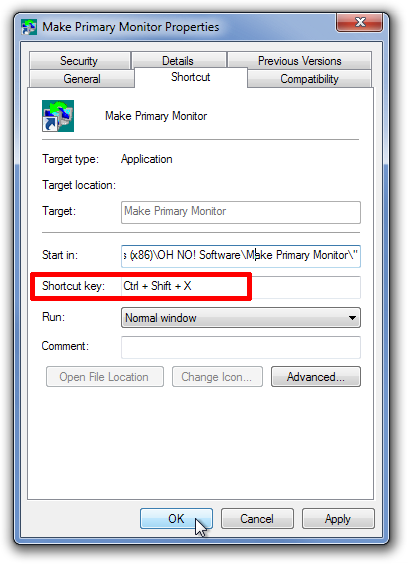
Wenn Sie nicht viele Symbole auf Ihrem Desktop mögen, können Sie die Verknüpfung auch ausblenden. Wählen Sie im Dialogfeld Eigenschaften die Registerkarte Allgemein und aktivieren Sie In Attributen ausgeblendet.

Jetzt können Sie zwischen primären Monitoren wechseln, indem Sie einfach den Mauszeiger bewegen und den Hotkey drücken.
Laden Sie Make Primary Monitor herunter













Bemerkungen